很多用戶在嘗試將手機畫面投影到 Windows 11 電腦時遇到了難題。本教學將針對這些常見問題提供詳細的解決步驟。無論是連線失敗或投影機失敗,php小編西瓜都將在此文中為您一一解答。按照正文中的分步指南,您將能夠輕鬆完成手機投屏,提升您的操作體驗。如果您遇到任何困難,歡迎參考正文內容尋求協助,希望本教學能為更多用戶解決投影難題。
win11系統手機投影電腦設定教學
1、點擊開始選單,開啟設定。

2、點擊系統,在點擊投影到到此電腦。

3、如果是第一次投影到此電腦功能,需要增加選購功能,點選選購功能。

4、在開啟的選用功能介面點選查看功能。

5、在新增選用功能介面搜尋**無線顯示裝置**,勾選**無線顯示裝置**,點選下一步,再點選安裝,安裝需一段時間,請耐心等待。
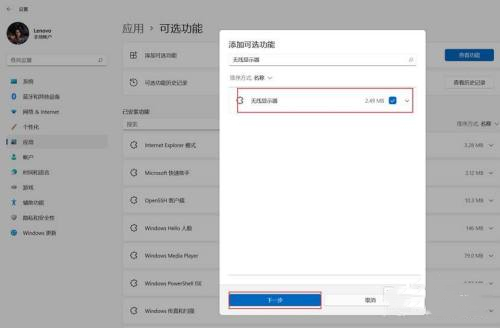
6、在無線顯示器顯示已安裝後,開啟系統-投影到此電腦介面。
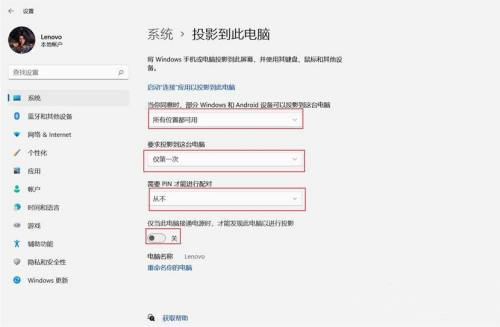
以上是手機怎麼投射到win11電腦? win11系統手機投影電腦設定教學的詳細內容。更多資訊請關注PHP中文網其他相關文章!




